쿼리는 테이블에서 행 및 열을 검색합니다. 쿼리를 실행한 후 필터를 적용하여 데이터시트에 표시된 항목 수를 추가로 제한할 수 있습니다. 필터는 쿼리를 편집하기 위해 디자인 보기로 이동하지 않고 쿼리 결과를 일시적으로 제한하려는 경우 좋은 선택입니다. 쿼리 만들기에 대한 자세한 내용은 쿼리 소개 를 참조하세요.
쿼리에서 데이터를 필터링하려면 데이터시트 보기에서 열고 열 맨 위에 있는 아래쪽 화살표를 클릭하고 필터 옵션을 선택합니다.
Access 앱에서 보이는 방식은 다음과 같습니다.
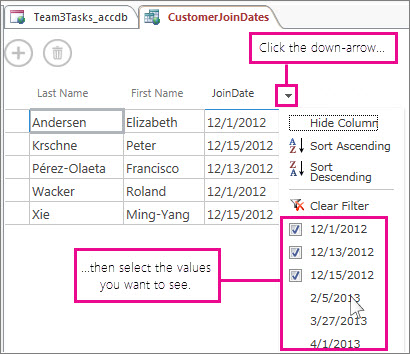
목록에서 여러 값을 선택할 수 있지만 앱에서 옵션을 선택할 때마다 필터 목록이 닫히게 됩니다. 목록을 다시 열고 새 항목을 선택하여 필터를 계속 구축할 수 있습니다. Access 앱에 대한 자세한 내용은 Access 앱 만들기 를 참조하세요.
데스크톱 데이터베이스의 모양은 다음과 같습니다.
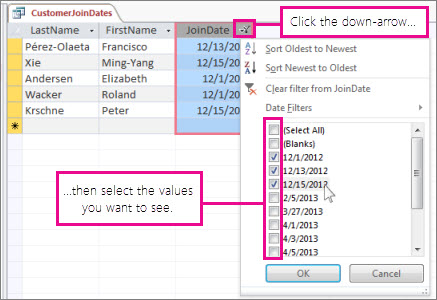
목록의 날짜 필터 옵션(데스크톱 데이터베이스에서 열의 데이터 형식에 따라 더 특수한 필터를 선택할 수 있습니다. 예를 들어 텍스트 필드에 텍스트 필터 옵션이 표시되는 경우 숫자 필드에 숫자 필터 옵션이 표시됩니다. 이러한 필터를 사용하면 모든 값을 개별적으로 선택하는 대신 값 범위를 더 쉽게 필터링할 수 있습니다.
쿼리를 닫을 때 모든 필터가 자동으로 지워집니다. 또는 목록에서 필터 지우기 를 클릭하여 열에서 필터를 지우면 됩니다.
쿼리 만들기에 대한 자세한 내용은 쿼리 소개 및필터링에 대한 자세한 내용은 필터 적용을 참조하여 Access 데이터베이스에서 레코드 선택을 봐야 합니다.










